Installieren Sie SciPy unter Windows
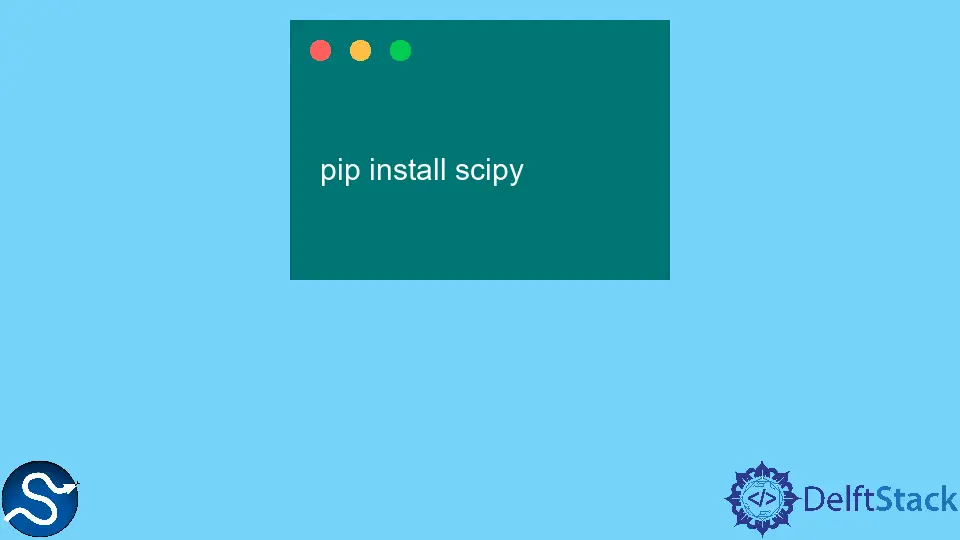
Dies ist ein kurzer Artikel über die Installation von SciPy und seine Abhängigkeiten in Windows.
Installieren Sie SciPy unter Windows
Bevor wir SciPy installieren, müssen wir einige Pakete wie wheel und numpy. installieren. Daher werden wir lernen, diese Pakete mit pip zu installieren.
Das Rad ist erforderlich, da Räder eine Komponente des Python-Ökosystems sind, die bei der Installation von Paketen hilft. Sie bieten schnellere Installationszeiten und mehr Zuverlässigkeit im Paketverteilungsprozess.
Um wheel mit pip zu installieren, können Sie den folgenden Befehl verwenden.
pip install wheel
Sie können diesen Code in das Windows-Befehlsterminal oder einen beliebigen Code-Editor (Python) eingeben.
Ausgang:

Beachten Sie, dass der Fehler nur ein Abhängigkeitsversionsfehler ist.
Lassen Sie uns in ähnlicher Weise zur Installation von numpy-Paketen übergehen. Um die Bibliothek numpy zu installieren, können Sie die folgende Syntax verwenden.
pip install numpy
Dieser Befehl hilft bei der Installation von numpy in Windows 10 64-Bit, da es die Binärdatei von 64-Bit heruntergeladen hat.
Ausgang:

Um das scipy-Paket zu installieren, müssen wir numpy installieren, daher haben wir die Installation von numpy gezeigt. Kommen wir nun zur Installation des Pakets scipy.
Sie können die folgende Syntax verwenden.
pip install scipy
Ausgang:

Auf diese Weise können wir die Pakete numpy und scipy in Windows installieren.
Shiv is a self-driven and passionate Machine learning Learner who is innovative in application design, development, testing, and deployment and provides program requirements into sustainable advanced technical solutions through JavaScript, Python, and other programs for continuous improvement of AI technologies.
LinkedIn